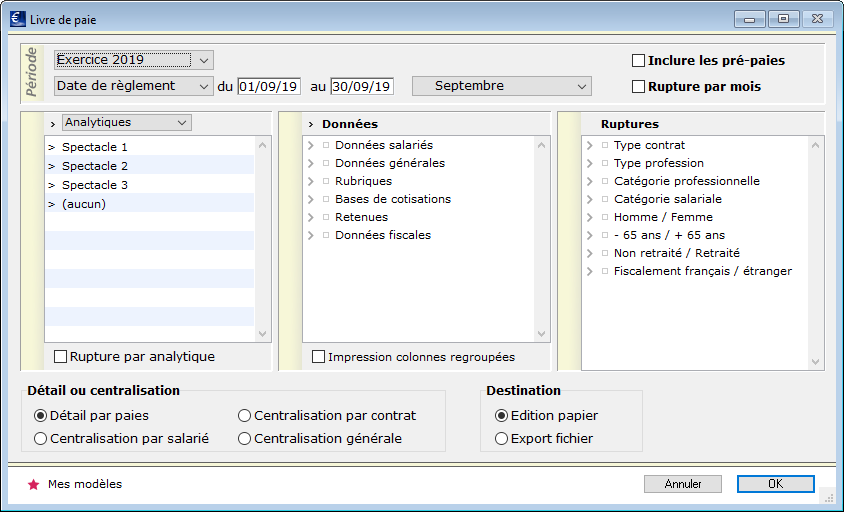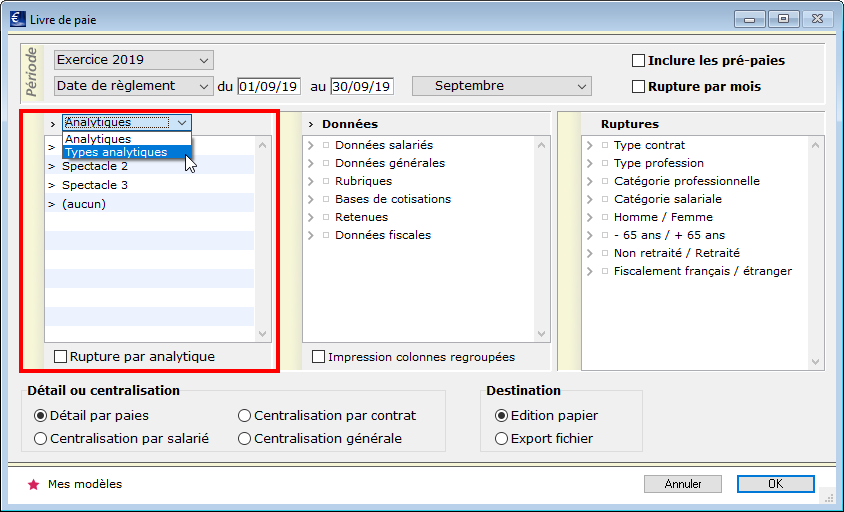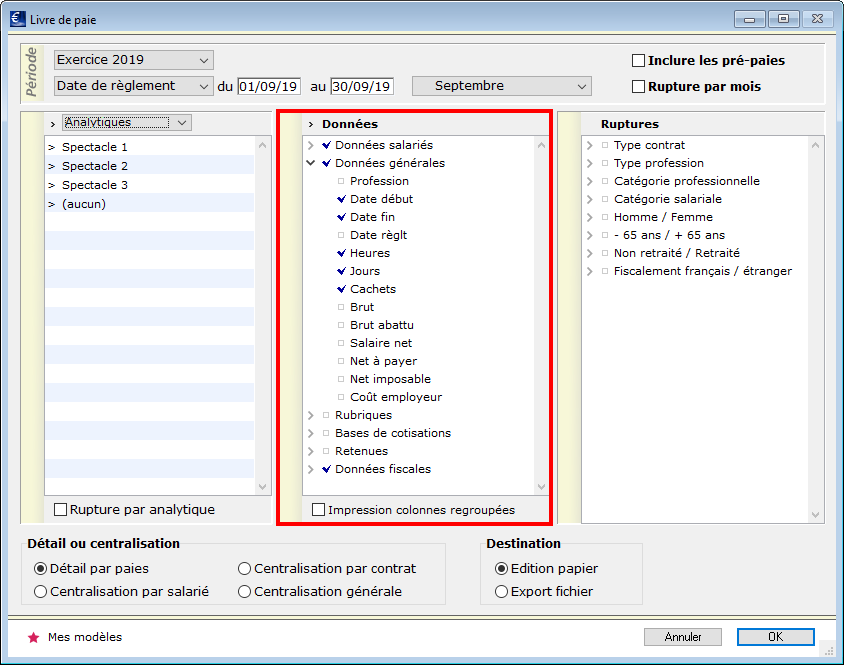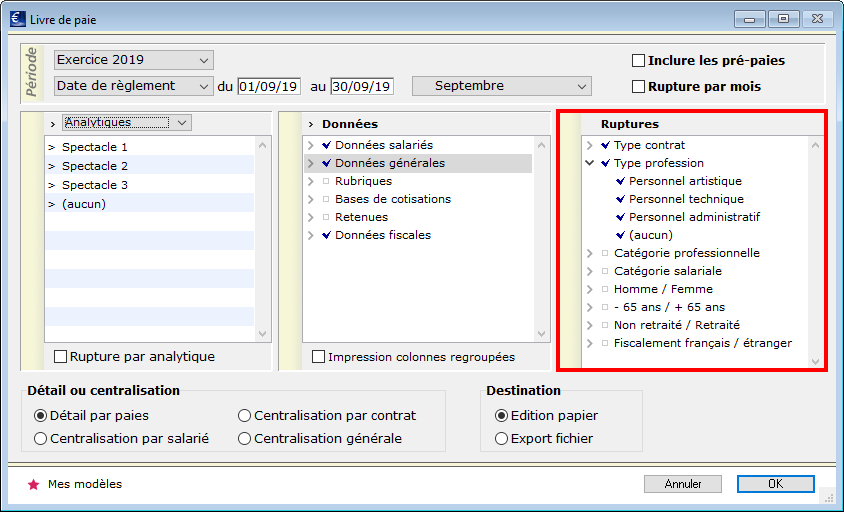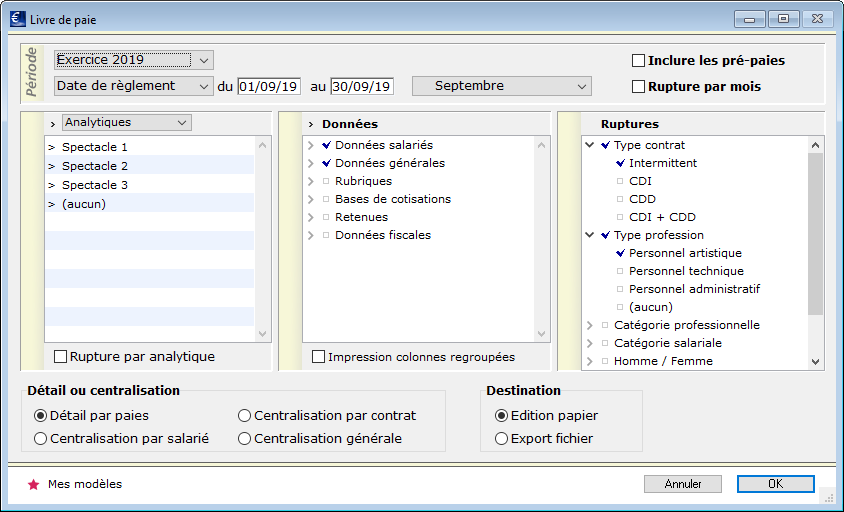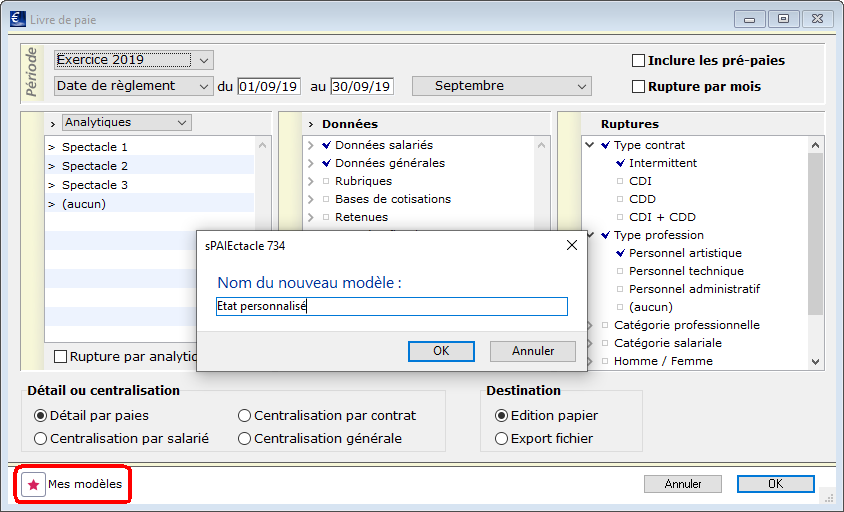Le livre de paie est un outil d'analyse et de contrôle des paies. Il
peut être imprimé ou exporté pour être retraité dans un tableur.
Edition du Livre de paie
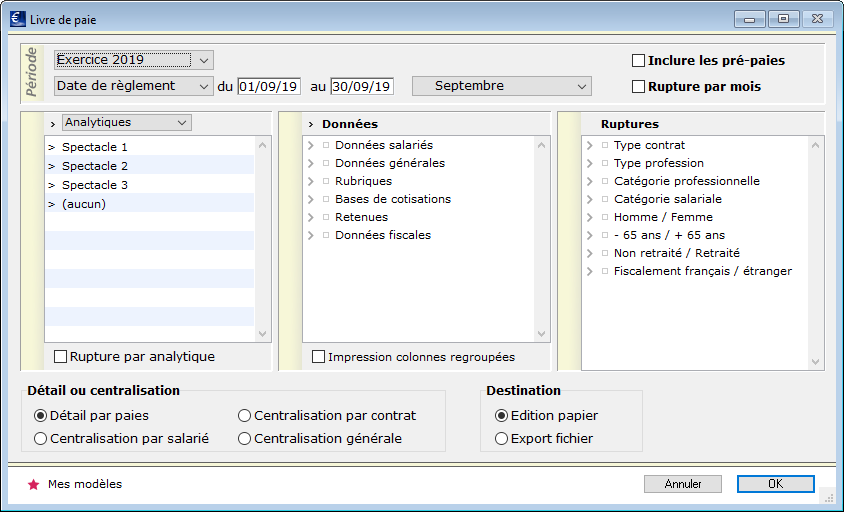 |
Menu Etats
- Livre de paie
Sélectionner la période
Cocher éventuellement l'option Inclure
les pré-paies (pour éditer un état prévisionnel par exemple)
Cocher éventuellement l'option Rupture
par mois (pour avoir le détail par mois si la période sélectionnée
est plus grande que le mois) |
Analytiques et Types analytique
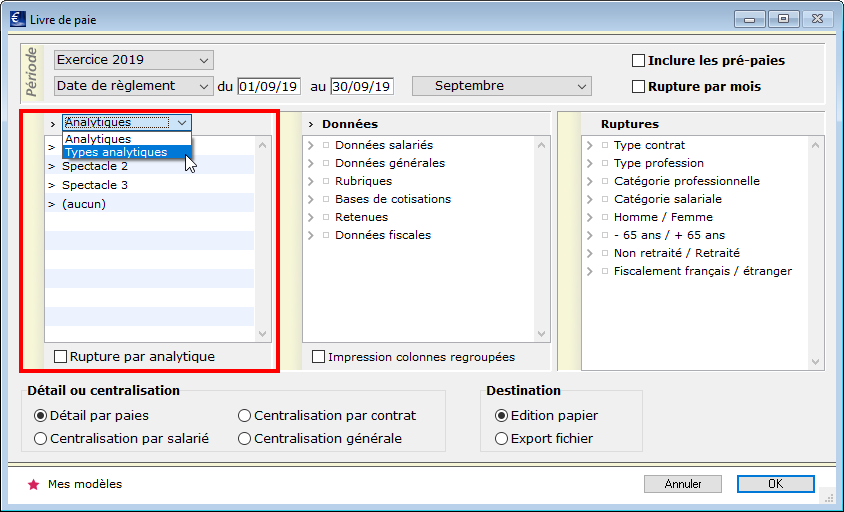 |
Un menu déroulant permet d'opter, soit pour
les analytiques, soit pour les types analytiques, comme critère
de sélection des paies.
Il est possible de cocher tous les analytiques
(ou types analytiques) pour prendre en compte l'ensemble des paies.
Il est aussi possible de ne cocher qu'une sélection
d'analytiques (ou types analytiques). Seules les paies correspondantes
seront alors prises en compte.
Si le menu déroulant est positionné sur Analytiques
l'option Rupture par analytique
permet de générer une rupture selon ce critère
Si le menu déroulant est positionné sur Types analytiques
l'option Rupture par type analytique
permet de générer une rupture selon ce critère
l'option Rupture par analytique
permet, pour chaque type analytique, de générer une rupture par
analytique |
Pour que les paies sans analytique soient prises en
compte, l'analytique (aucun) doit être obligatoirement coché dans la liste
Analytiques.
Le petit pictogramme  situé au-dessus des analytiques ou types analytiques, permet de tout cocher
/ décocher.
situé au-dessus des analytiques ou types analytiques, permet de tout cocher
/ décocher.
Voir la fiche Typage
des paramètres pour plus de détail sur les types analytiques.
Données du Livre de paie
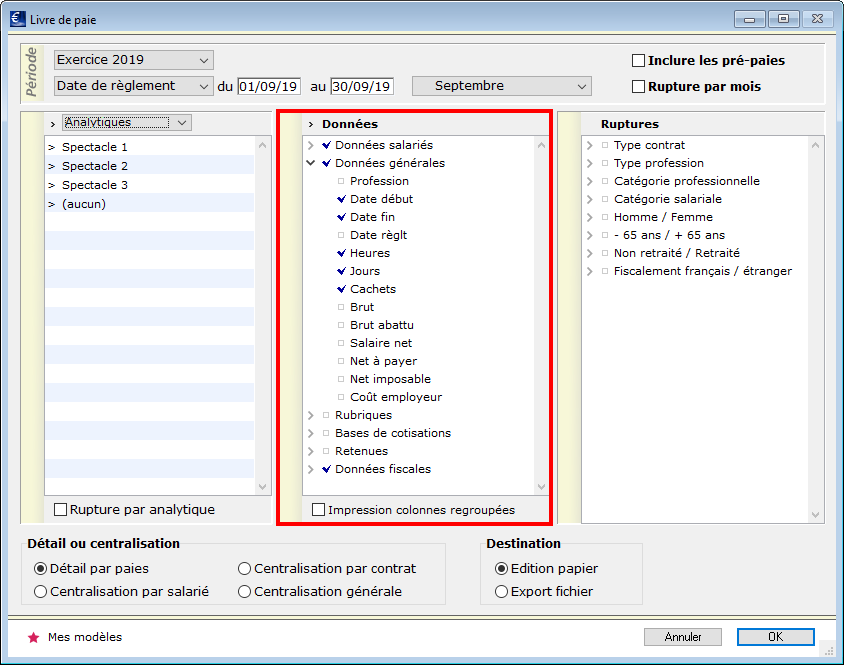 |
Le cadre Données
permet de choisir les colonnes à imprimer ou exporter :
Données salariés
Données générales
Rubriques
Bases de cotisations
Retenues
Données fiscales
Voir le paragraphes Colonnes
du Livre de paie pour plus de détails sur les choix possibles.
L'option Impression
colonnes regroupées permet de supprimer la rupture entre
les différentes catégories de données. |
Ruptures et sélections
Le cadre Ruptures permet d'effectuer une rupture dans l'édition
du livre, ou de ne l'éditer que pour une sélection de paies.
La rupture est un outil d’analyse qui permet de découper une sélection
de paies en fonction d’un critère donné. Le livre sera divisé en autant
de sous-ensembles que de catégories existantes dans le critère sélectionné.
Par exemple, lorsque l’on coche la rupture Type
contrat, sPAIEctacle
édite trois Livres de paies au lieu d’un seul, en distinguant :
les intermittents
les permanents sous CDI
les permanents sous CDD
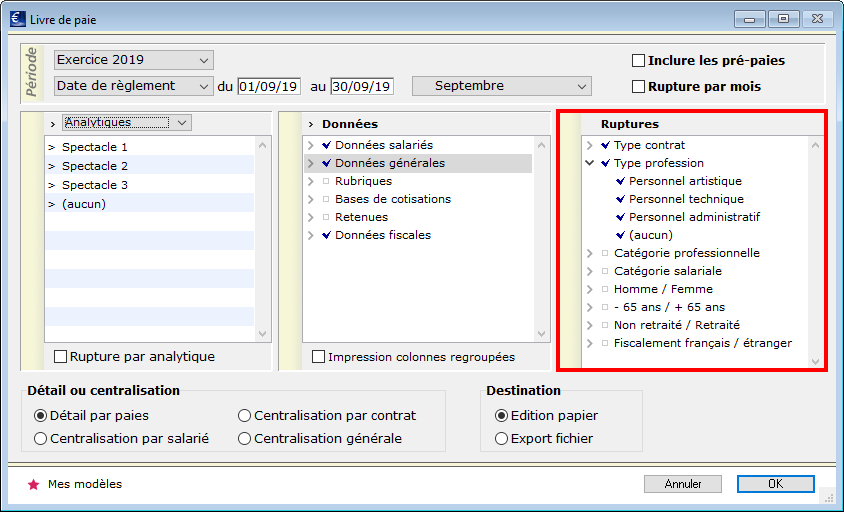 |
En cochant une des ruptures, le livre est
édité en prenant en compte l'ensemble des paies, avec une rupture
pour chaque critère choisi.
Pour l'édition papier du Livre
de paie, le nombre de ruptures est limité à 4. |
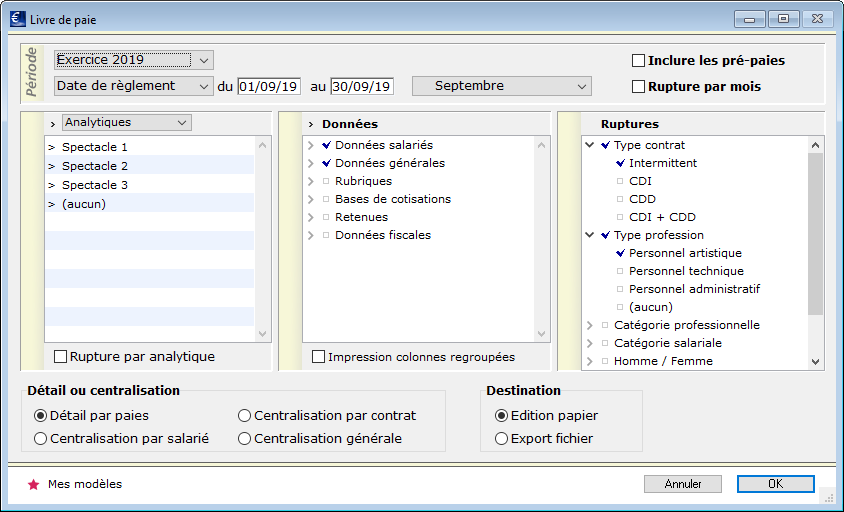 |
En cochant une sélection d'items, le livre
est édité en ne prenant en compte que les paies répondant aux
critères cochés.
Le livre est édité avec une rupture selon le
ou les critères choisis.
Le nombre de sélections n'est pas limité. |
Voir la fiche Typage
des paramètres pour plus de détail sur les types profession.
Options d’édition
du Livre de paie
Détail ou centralisation
Détail par paies : fait apparaître une ligne distincte
par paies.
Centralisation par salarié : regroupe pour une période
donnée toutes les paies d’un salarié sur une même ligne.
Centralisation par contrat : regroupe pour une période
donnée toutes les paies d’un contrat sur une même ligne.
Centralisation générale : regroupe pour une période
donnée toutes les paies de tous les salariés sur une même ligne.
Destination
Edition papier : imprime le document.
Export fichier : génère un fichier d'export au format
texte tabulé (.txt) qu'il est possible d'ouvrir et retraiter dans un tableur.
Favoris d'exports
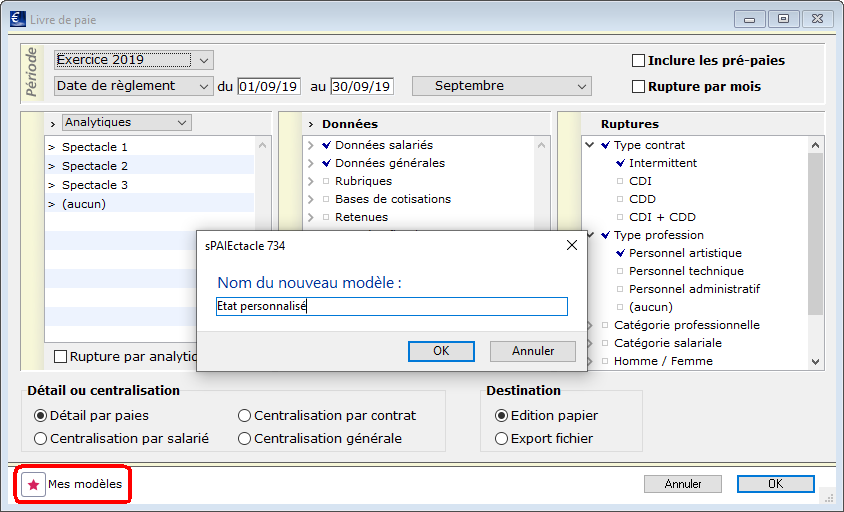 |
Il est par ailleurs possible d'enregistrer
des modèles de Livre de paie.
Effectuer la sélection souhaitée
Cliquer sur l'icône Mes
modèles et choisir Enregistrer
un nouveau modèle
Donner un nom au modèle et valider par
OK
Pour rééditer un Livre de paie selon un des
modèles précédemment enregistrés, il suffit ensuite de cliquer
sur l'icône Mes modèles et
de choisir le nom du modèle souhaité.
Les modèles enregistrent l'ensemble des coches
et options, à l'exception de la Période, de la sélection d'Analytiques
(ou Types analytiques) et de la sélection des Sociétés pour les
fichiers multi-sociétés. |
Colonnes
du Livre de paie
Informations sur l'édition
Le cartouche de l'édition papier et de l'export fichier indique les
informations suivantes :
Raison sociale
Paies sélectionnées
Nombre de paies analysées. Si l'option Inclure
les pré-paies est cochée, ce choix est indiqué.
Période
Analytiques ou Types analytique sélectionnés
Sélection
Si dans le cadre Ruptures, une sélection a été effectuée (un seul item
coché pour une même rupture), celle-ci est indiquée.
Type de centralisation
Détail par paie, Centralisation par salarié, Centralisation par contrat
ou Centralisation générale.
Export fichier
Les deux premières lignes du fichier exporté indiquent le contenu de
l'export.
Ligne 1
Période
Sélection
Si dans le cadre Ruptures, un sélection a été effectuée (un seul item coché
pour une même rupture), celle-ci est indiquée.
Type de centralisation
Détail par paie, Centralisation par salarié ou Centralisation générale.
Ligne 2
Société
Analytiques ou Types analytique sélectionnés
Paies sélectionnées
Nombre de paies analysées. Si l'option Inclure
les pré-paie est cochée, ce choix est indiqué.
Identification des lignes
Chaque ligne indique les informations suivantes :
Le nom du salarié en Détail par paie, Centralisation par
salarié ou Centralisation par contrat
Le n° de paie en Détail par paie
Le code contrat en Centralisation par contrat
Le nombre de paie en Centralisation par salarié, Centralisation
par contrat ou en Centralisation générale.
Données salariés
Adresse complète
Concaténation de l'ensemble des champs constituant l'adresse (Adresse,
Complément adresse, Code postal, Ville et Pays)
Adresse
Complément adresse
Code postal
Ville
Pays
Code pays
NIR
Date de naissance
Date ancienneté
Données générales
Profession
Détail par paie : profession de
la paie
Centralisation par salarié : profession
de la dernière paie du salarié
Centralisation par contrat : profession
du contrat
Centralisation générale : aucune
profession n'apparaît
Date début, Date fin, Date règlt
Détail par paie : dates correspondantes
à la paie
Centralisation par salarié : la
date de début est celle de la première paie de la période, la date de
fin est celle de la dernière paie, la date de règlement n'apparaît pas
Centralisation par contrat : la
date de début est celle de la première paie du contrat pour la période,
la date de fin et la date de règlement sont celle de la dernière paie
du contrat pour la période
Centralisation générale : aucune
date n'apparaît
Heures
Nombre d’heures de la paie. Le cas échéant, c’est le nombre d’heures forcé
manuellement qui apparaît ici.
Jours
Nombre de jours de la paie. Le cas échéant, c’est le nombre de jours forcé
manuellement qui apparaît ici.
Cachets
Nombre de cachets de la paie : somme des quantités des rubriques avec spécificité
Attestation Assedic intermittent "Cachet isolé" ou "Cachet
groupé".
Brut
Salaire brut soumis, avant abattement
Brut abattu
Salaire brut après abattement forfaitaire pour frais professionnel
Salaire net
Salaire brut diminué des retenues salariales
Net à payer
Net à payer de la paie
Net imposable
Salaire net + part salariale des retenues cochées "Part salariale
fiscalement non déductible" + part patronale des retenues cochées
"Part employeur imposable" (proratisée le cas échéant) + rubriques
non soumises à cotisations cochées "Imposable" - rubriques soumises
à cotisations cochées "Non imposable".
Total non soumis
Total des rubriques de paie non soumises à cotisations
Coût employeur
Salaire brut augmenté des parts employeurs des retenues et du montant des
rubriques non soumises à cotisations (hors rubriques cochées "Non
inclus dans coût employeur").
Rubriques
Total rubriques soumises
Total des montants rubriques cochées "Rubrique soumise à cotisations".
Total rubriques non soumises
Total des montants des rubriques non cochées "Rubrique soumise
à cotisations".
Type rubrique - Qté
Indique, pour chaque type rubrique dont l'option "Qté" est cochée,
le total des quantités.
Type rubrique
Indique pour chaque type rubrique, le total des montants.
Autres rubriques soumises
Si toutes les rubriques du fichier de données ne sont pas typées, indique
le total des montants des rubriques soumises sans type rubrique.
Autres rubriques non soumises
Si toutes les rubriques du fichier de données ne sont pas typées, indique
le total des montants des rubriques non soumises sans type rubrique.
Voir la fiche Typage
des paramètres pour plus de détail sur les types rubrique.
Bases de cotisations
Base totalité Urssaf
Base de calcul des retenues Urssaf déplafonnées de la paie. Addition des
différentes bases des retenues Urssaf dont le code DUCS est spécifié Déplafonné
Base plafonnée Urssaf
Base de calcul des retenues Urssaf plafonnées de la paie. Addition des
différentes bases des retenues Urssaf dont le code DUCS est spécifié Plafonné cas général ou Plafonné
cas particulier
Base CSG/RDS
Base de calcul des retenues de la paie paramétrées sur une base particulière
CSG/RDS ou Artiste
CSG/RDS
Base chômage
Base de calcul des retenues de type "Chômage permanent" et "Chômage
intermittent"
Base retraite TA / T1 ann.
Base de calcul des retenues de type "Audiens", "Arrco",
"Agirc" et "Ircantec" utilisant la base TA ou T1 annuelle
Base retraite T2 / T2 ann.
Base de calcul des retenues de type "Audiens", "Arrco",
"Agirc" et "Ircantec" utilisant la base T2 ou T2 annuelle
Base retraite TB
Base de calcul des retenues de type "Audiens", "Agirc"
et "Ircantec" utilisant la base TB
Base retraite TB GMP
Base de calcul des retenues de type "Audiens" et "Agirc"
utilisant la base TB GMP
Base retraite TC
Base de calcul des retenues de type "Audiens", "Agirc"
et "Ircantec" utilisant la base TC
Base congés
Base de calcul des retenues de type "Congés Spectacles" et "Congés
(hors Congés Spectacles)" avec Spécificité "Congés"
Assiette taxe sur les salaires
Salaire brut (non abattu) + part patronale des retenues cochées "Part
employeur incluse dans la base CSG/CRDS" + rubriques non soumises
cochées "Soumis CSG/CRDS" - rubriques soumises cochées "Taux
de calcul de la base CSG/CRDS différent du taux courant (non soumis)"
Si la paie comporte une retenue dont la base est "CSG sur base forfaitaire",
c'est cette base qui est retenue.
Retenues
Total retenues salariales
Total retenues employeur
Ret. Urssaf salariales
Ret. Urssaf employeur
Ret. chômage salariales
Total des parts salariales des retenues de type "Chômage permanent"
et "Chômage intermittent"
Ret. chômage employeur
Total des parts employeur des retenues de type "Chômage permanent"
et "Chômage intermittent"
Ret. retraite salariales
Total des parts salariales des retenues de type "Audiens", "ARRCO",
"AGIRC" et "Ircantec
Ret. retraite employeur
Total des parts employeur des retenues de type "Audiens", "ARRCO",
"AGIRC" et "Ircantec
Ret. autres salariales
Total retenues salariales - Ret. Urssaf salariales - Ret. chômage salariales
- Ret. retraite salariales
Ret. autres employeur
Total retenues employeur - Ret. Urssaf employeur - Ret. chômage employeur
- Ret. retraite employeur
Données fiscales
Date règlt
Net imposable
Assiette PAS
Taux PAS
Type Taux PAS
Indique "grille" si la grille de taux non personnalisés a été
appliquée ou "perso" si un taux personnalisé a été appliqué
Montant PAS
RNF PAS - Rémunération net fiscale
Net imposable diminué le cas échéant de :
- abattement pour contrat court des CDD < 2 mois sans taux personnalisé
- abattement annuel des stagiaire et apprentis
- montant des IJ subrogées
RNFP PAS - Rémunération nette fiscale potentielle, envoyée
en DSN jusqu'en 2019 sur la rubrique S21.G00.50.005
Si un abattement (contrat court, stagiaire ou apprenti) a été appliqué,
le RNFP est égal au RNF augmenté de l'abattement appliqué
Montant IJ subrogées
Montant des IJ intégrées dans l'assiette PAS
Net à payer avant PAS